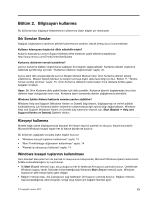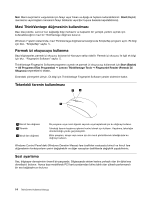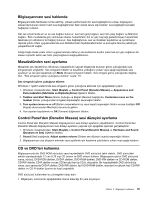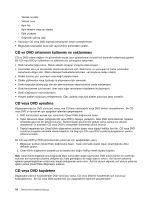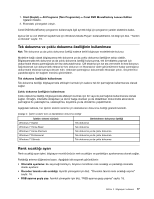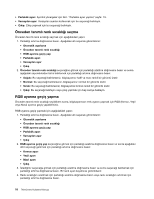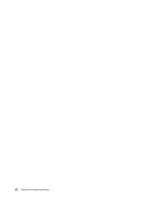Lenovo ThinkCentre M72z (Turkish) User guide - Page 30
Önceden tanımlı renk sıcaklığı seçme, RGB ayarına geçiş yapma
 |
View all Lenovo ThinkCentre M72z manuals
Add to My Manuals
Save this manual to your list of manuals |
Page 30 highlights
• Parlaklık ayarı: Ayrıntılı yönergeler için bkz. "Parlaklık ayarı yapma" sayfa: 19. • Varsayılan ayar: Varsayılan ayarları kullanmak için bu seçeneği belirleyin. • Çıkış: Çıkış yapmak için bu seçeneği belirleyin. Önceden tanımlı renk sıcaklığı seçme Önceden tanımlı renk sıcaklığı seçmek için aşağıdakileri yapın: 1. Parlaklığı artırma düğmesine basın. Aşağıdaki altı seçenek görüntülenir: • Otomatik ayarlama • Önceden tanımlı renk sıcaklığı • RGB ayarına geçiş yap • Parlaklık ayarı • Varsayılan ayar • Çıkış 2. Önceden tanımlı renk sıcaklığı seçeneğine gitmek için parlaklığı azaltma düğmesine basın ve sonra aşağıdaki seçeneklerden birini belirlemek için parlaklığı artırma düğmesine basın: • Soğuk: Bu seçeneği belirlerseniz, bilgisayarınız hafif ve mavi renkli bir görüntü üretir. • Normal: Bu seçeneği belirlerseniz, bilgisayarınız normal bir görüntü üretir. • Sıcak: Bu seçeneği belirlerseniz, bilgisayarınız kırmızı renkli bir görüntü üretir. • Çıkış: Bu seçeneği belirleyin veya çıkış yapmak için beş saniye bekleyin. RGB ayarına geçiş yapma Önceden tanımlı renk sıcaklığı seçildikten sonra, bilgisayarınızın renk ayarını yapmak için RGB (Kırmızı, Yeşil veya Mavi) ayarına geçiş yapabilirsiniz. RGB ayarına geçiş yapmak için aşağıdakileri yapın: 1. Parlaklığı artırma düğmesine basın. Aşağıdaki altı seçenek görüntülenir: • Otomatik ayarlama • Önceden tanımlı renk sıcaklığı • RGB ayarına geçiş yap • Parlaklık ayarı • Varsayılan ayar • Çıkış 2. RGB ayarına geçiş yap seçeneğine gitmek için parlaklığı azaltma düğmesine basın ve sonra aşağıdaki dört seçeneği getirmek için parlaklığı artırma düğmesine basın: • Kırmızı ayarı • Yeşil ayarı • Mavi ayarı • Çıkış 3. İstediğiniz seçeneğe gitmek için parlaklığı azaltma düğmesine basın ve sonra seçeneği belirlemek için parlaklığı artırma düğmesine basın. Bir renk ayarı kaydırıcısı görüntülenir. 4. Renk sıcaklığını azaltmak için parlaklığı azaltma düğmesine basın veya renk sıcaklığını artırmak için parlaklığı artırma düğmesine basın. 18 ThinkCentre Kullanma Kılavuzu